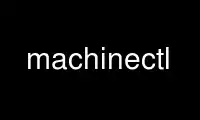
Il s'agit de la commande machinectl qui peut être exécutée dans le fournisseur d'hébergement gratuit OnWorks en utilisant l'un de nos multiples postes de travail en ligne gratuits tels que Ubuntu Online, Fedora Online, l'émulateur en ligne Windows ou l'émulateur en ligne MAC OS
PROGRAMME:
Nom
machinectl - Contrôle le gestionnaire de machine systemd
SYNOPSIS
machinectl [OPTIONS...] {COMMANDE} [NOM...]
DESCRIPTION
machinectl peut être utilisé pour introspecter et contrôler l'état de la systemd(1) virtuel
responsable de l'enregistrement des machines et des conteneurs systemd-usiné.service (8).
machinectl peut être utilisé pour exécuter des opérations sur des machines et des images. Machines dans ce
sense sont considérés comme des instances en cours de :
· Machines virtuelles (VM) qui virtualisent le matériel pour exécuter le système d'exploitation (OS) complet
instances (y compris leurs noyaux) dans un environnement virtualisé au-dessus de l'hôte
OS.
· Conteneurs qui partagent le matériel et le noyau du système d'exploitation avec le système d'exploitation hôte, afin d'exécuter le système d'exploitation
instances de l'espace utilisateur au-dessus du système d'exploitation hôte.
· Le système hôte lui-même
Les machines sont identifiées par des noms qui suivent les mêmes règles que les noms d'hôtes UNIX et DNS,
pour plus de détails, voir ci-dessous. Les machines sont instanciées à partir d'images de disque ou de système de fichiers qui
fréquemment, mais pas nécessairement, portent le même nom que les machines qui les exécutent.
Les images dans ce sens sont considérées :
· Arborescences de répertoires contenant un système d'exploitation, y compris ses répertoires de niveau supérieur / usr, / Etc et
bientôt.
· sous-volumes btrfs contenant des arborescences de système d'exploitation, similaires aux arborescences de répertoires normales.
· Images de disque "brutes" binaires contenant des tables de partition MBR ou GPT et le système de fichiers Linux
cloisons.
· L'arborescence du système de fichiers du système d'exploitation hôte lui-même.
OPTIONS
Les options suivantes sont comprises :
-p, --propriété=
Lors de l'affichage des propriétés de la machine ou de l'image, limitez la sortie à certaines propriétés comme
spécifié par l'argument. Si non spécifié, toutes les propriétés définies sont affichées. Les
L'argument doit être un nom de propriété, tel que "Nom". Si spécifié plus d'une fois, tous
les propriétés portant les noms spécifiés sont affichées.
-a, --tout
Lors de l'affichage des propriétés de la machine ou de l'image, affichez toutes les propriétés, qu'elles
ils sont fixés ou non.
Lors de la liste des images de VM ou de conteneurs, ne supprimez pas les images commençant par un point
personnage (".").
-l, --complet
Ne pas ellipser les entrées de l'arborescence des processus.
--pas de demande de mot de passe
N'interrogez pas l'utilisateur pour l'authentification pour les opérations privilégiées.
--kill-qui=
Lorsqu'il est utilisé avec tuer, choisissez les processus à tuer. Doit être l'un des leader, ou tous à
sélectionnez s'il faut tuer uniquement le processus leader de la machine ou tous les processus de la
machine. Si omis, la valeur par défaut est tous.
-s, --signal=
Lorsqu'il est utilisé avec tuer, choisissez le signal à envoyer aux processus sélectionnés. Doit être l'un des
les spécificateurs de signaux bien connus, tels que SIGTERME, SIGINT or PROCHAIN ARRÊT. Si omis,
Par défaut SIGTERME.
--uid=
Lorsqu'il est utilisé avec coquille commande, choisit l'ID utilisateur pour ouvrir le shell interactif
session en tant que. Si ce commutateur n'est pas spécifié, la valeur par défaut est "root". Notez que ce commutateur
n'est pas pris en charge pour le vous connecter commande (voir ci-dessous).
--setenv=
Lorsqu'il est utilisé avec coquille commande, définit une variable d'environnement à transmettre à l'exécuté
coquille. Prend une paire de nom et valeur de variable d'environnement, séparés par "=" comme
argument. Ce commutateur peut être utilisé plusieurs fois pour définir plusieurs environnements
variables. Notez que ce commutateur n'est pas pris en charge pour le vous connecter commande (voir ci-dessous).
--mkdir
Lorsqu'il est utilisé avec lier, crée le répertoire de destination avant d'appliquer le montage de liaison.
--lecture seulement
Lorsqu'il est utilisé avec lier, applique un montage de liaison en lecture seule.
-n, --lignes=
Lorsqu'il est utilisé avec statuts, contrôle le nombre de lignes de journal à afficher, à partir du
les plus récents. Prend un argument entier positif. La valeur par défaut est 10.
-o, --sortie=
Lorsqu'il est utilisé avec statuts, contrôle le formatage des écritures de journal qui sont affichées.
Pour les choix disponibles, voir journalctl(1). La valeur par défaut est « court ».
--vérifier=
Lors du téléchargement d'un conteneur ou d'une image de VM, spécifiez si l'image doit être vérifiée
avant sa mise à disposition. Prend l'un des " non ", " somme de contrôle " et " signature ". Sinon",
aucune vérification n'est effectuée. Si "checksum" est spécifié, le téléchargement est vérifié pour
l'intégrité une fois le transfert terminé, mais aucune signature n'est vérifiée. Si
"signature" est spécifié, la somme de contrôle est vérifiée et la signature de l'image est
vérifié par rapport à un trousseau de clés local de fournisseurs dignes de confiance. Il est fortement recommandé de
définissez cette option sur « signature » si le serveur et le protocole le prennent en charge. Par défaut à
"Signature".
--Obliger
Lors du téléchargement d'un conteneur ou d'une image de machine virtuelle, et une copie locale par le local spécifié
le nom de la machine existe déjà, supprimez-le d'abord et remplacez-le par le nouveau
l'image.
--format=
Lorsqu'il est utilisé avec exporter-goudron or exportation-brut commandes, spécifie le format de compression
à utiliser pour le fichier résultant. Prend l'un des "non compressés", "xz", "gzip", "bzip2". Par
par défaut, le format est déterminé automatiquement à partir du nom du fichier image transmis.
-H, --hôte=
Exécutez l'opération à distance. Spécifiez un nom d'hôte, ou un nom d'utilisateur et un nom d'hôte
séparés par "@", pour se connecter. Le nom d'hôte peut éventuellement être suffixé par un
nom du conteneur, séparé par ":", qui se connecte directement à un conteneur spécifique sur
l'hôte spécifié. Cela utilisera SSH pour parler à l'instance de gestionnaire de machine distante.
Les noms de conteneurs peuvent être énumérés avec machinectl -H HÔTE.
-M, --machine=
Exécutez l'opération sur un conteneur local. Spécifiez un nom de conteneur auquel vous connecter.
--pas de téléavertisseur
Ne dirigez pas la sortie vers un pager.
--pas de légende
N'imprimez pas la légende, c'est-à-dire les en-têtes de colonnes et le pied de page avec des conseils.
-h, --Aidez-moi
Imprimez un court texte d'aide et quittez.
--version
Imprime une chaîne de version courte et quitte.
COMMANDES
Les commandes suivantes sont comprises :
Machine Commandes
liste
Répertoriez les machines virtuelles et les conteneurs en cours d'exécution (en ligne). Pour énumérer la machine
images qui peuvent être démarrées, utilisez liste-images (voir ci-dessous). Notez que cette commande masque
la machine spéciale ".host" par défaut. Utilisez le --tout commutateur pour le montrer.
statuts Nom
Afficher les informations d'état d'exécution sur une ou plusieurs machines virtuelles et conteneurs,
suivi des données de journal les plus récentes du journal. Cette fonction est destinée à
générer une sortie lisible par l'homme. Si vous recherchez une sortie analysable par ordinateur, utilisez
montrer au lieu. Notez que les données de journal affichées sont rapportées par la machine virtuelle ou
gestionnaire de conteneurs et contient fréquemment la sortie de la console de la machine, mais pas
nécessairement le contenu du journal de la machine elle-même.
montrer [Nom...]
Afficher les propriétés d'une ou plusieurs machines virtuelles ou conteneurs enregistrés ou le
gestionnaire lui-même. Si aucun argument n'est spécifié, les propriétés du gestionnaire seront affichées.
Si un NOM est spécifié, les propriétés de cette machine virtuelle ou de ce conteneur sont affichées. Par
par défaut, les propriétés vides sont supprimées. Utilisation --tout pour les montrer aussi. Pour sélectionner
propriétés spécifiques à afficher, utiliser --propriété=. Cette commande est destinée à être utilisée
chaque fois qu'une sortie analysable par ordinateur est requise, et n'imprime pas l'arborescence du groupe de contrôle ou
entrées de journal. Utilisation statuts si vous recherchez une sortie formatée lisible par l'homme.
Commencer Nom
Démarrez un conteneur en tant que service système, en utilisant systemd-nspawn(1). Cela commence
[email protected], instancié pour le nom de machine spécifié, similaire au
effet de systemctl Commencer sur le nom du service. systemd-nspawn cherche un conteneur
image par le nom spécifié dans /var/lib/machines/ (et autres chemins de recherche, voir ci-dessous)
et l'exécute. Utilisation liste-images (voir ci-dessous) pour répertorier les images de conteneurs disponibles à
Démarrer.
Notez que systemd-usiné.service(8) s'interface également avec une variété d'autres
gestionnaires de conteneurs et de VM, systemd-nspawn n'en est qu'une implémentation. La plupart de
les commandes disponibles dans machinectl peut être utilisé sur des conteneurs ou des VM contrôlés par
d'autres gestionnaires, pas seulement systemd-nspawn. Démarrage des machines virtuelles et des images de conteneur sur ces
les gestionnaires nécessitent des outils spécifiques aux gestionnaires.
Pour démarrer de manière interactive un conteneur sur la ligne de commande avec un accès complet au
console du conteneur, veuillez appeler systemd-nspawn directement. Pour arrêter une course
utilisation du conteneur machinectl éteindre, voir ci-dessous.
vous connecter [Nom]
Ouvrez une session de connexion au terminal interactif dans un conteneur ou sur l'hôte local. Si un
est fourni, il fait référence à la machine conteneur à laquelle se connecter. Si aucun n'est
spécifié, ou le nom du conteneur est spécifié comme chaîne vide, ou le nom spécial
le nom de la machine ".host" (voir ci-dessous) est spécifié, la connexion est établie avec le
hôte à la place. Cela créera une connexion TTY vers un conteneur spécifique ou le local
host et demande l'exécution d'un getty dessus. Notez que ceci n'est pris en charge que pour
conteneurs en cours d'exécution systemd(1) comme système d'initialisation.
Cette commande ouvrira une invite de connexion complète sur le conteneur ou l'hôte local, qui
demande ensuite le nom d'utilisateur et le mot de passe. Utilisation coquille (voir ci-dessous) ou exécuté par systemd(1) avec le
--machine= basculer pour invoquer directement une seule commande, soit de manière interactive, soit dans le
fond.
coquille [[Nom@]Nom [PATH [ARGUMENTS...]]]
Ouvrez une session shell interactive dans un conteneur ou sur l'hôte local. La première
L'argument fait référence à la machine conteneur à laquelle se connecter. Si aucun n'est spécifié, ou le
le nom de la machine est spécifié comme chaîne vide, ou le nom de machine spécial ".host"
(voir ci-dessous) est spécifié, la connexion est établie à la place avec l'hôte local. Cela marche
similaire à vous connecter mais appelle immédiatement un processus utilisateur. Cette commande exécute le
exécutable spécifié avec les arguments spécifiés, ou / Bin / sh si aucun n'est spécifié. Par
par défaut, ouvre un shell "root", mais en utilisant --uid=, ou en préfixant le nom de la machine
avec un nom d'utilisateur et un caractère "@", un autre utilisateur peut être sélectionné. Utilisation --setenv=
pour définir des variables d'environnement pour le processus exécuté.
Lorsque vous utilisez le coquille commande sans arguments, (invoquant ainsi le shell exécuté ou
sur l'hôte local), il est à bien des égards similaire à un su(1) séance, mais, contrairement
su, isole complètement la nouvelle session de la session d'origine, de sorte qu'elle
ne partage aucune propriété de processus ou de session, et est dans un état propre et bien défini. Ce
sera suivi dans une nouvelle session utmp, connexion, audit, sécurité et trousseau de clés, et sera
n'hérite d'aucune variable d'environnement ou limite de ressources, entre autres propriétés.
Notez que exécuté par systemd(1) peut être utilisé à la place du coquille commande, et permet plus
configuration détaillée de bas niveau de l'unité invoquée. Cependant, il est souvent plus
privilégié que le coquille commander.
permettre Nom..., désactiver Nom
Activez ou désactivez un conteneur en tant que service système pour qu'il démarre au démarrage du système, à l'aide de
systemd-nspawn(1). Ceci active ou désactive [email protected], instancié pour
le nom de la machine spécifié, similaire à l'effet de systemctl permettre or systemctl
désactiver sur le nom du service.
éteindre Nom
Mettez un ou plusieurs conteneurs hors tension. Cela déclenchera un redémarrage en envoyant SIGRTMIN+4 à
le processus d'initialisation du conteneur, qui provoque la fermeture des systèmes d'initialisation compatibles avec systemd
vers le bas proprement. Cette opération ne fonctionne pas sur les conteneurs qui n'exécutent pas de
systemd(1) système d'initialisation compatible, tel que sysvinit. Utilisation mettre fin (voir ci-dessous) à
arrêter immédiatement un conteneur ou une machine virtuelle, sans l'arrêter proprement.
reboot Nom
Redémarrez un ou plusieurs conteneurs. Cela déclenchera un redémarrage en envoyant SIGINT au
le processus d'initialisation du conteneur, ce qui équivaut à peu près à appuyer sur Ctrl+Alt+Suppr sur un
système non conteneurisé et est compatible avec les conteneurs exécutant n'importe quel système
gestionnaire.
mettre fin Nom
Met immédiatement fin à une machine virtuelle ou à un conteneur, sans le fermer proprement
vers le bas. Cela tue tous les processus de la machine virtuelle ou du conteneur et désalloue tous
ressources attachées à cette instance. Utilisation éteindre pour émettre une demande d'arrêt propre.
tuer Nom
Envoyez un signal à un ou plusieurs processus de la machine virtuelle ou du conteneur. Ça signifie
processus tels que vus par l'hôte, pas les processus à l'intérieur de la machine virtuelle ou
récipient. Utilisation --kill-qui= pour sélectionner le processus à tuer. Utilisation --signal= pour sélectionner
le signal à envoyer.
lier Nom PATH [PATH]
Bind monte un répertoire de l'hôte dans le conteneur spécifié. La première
l'argument de répertoire est le répertoire source sur l'hôte, le deuxième argument de répertoire
est le répertoire de destination dans le conteneur. Lorsque ce dernier est omis, le
le chemin de destination dans le conteneur est le même que le chemin source sur l'hôte. Lorsque
combinée avec l' --lecture seulement commutateur, un montage de liaison prêt uniquement est créé. Lorsque
combinée avec l' --mkdir commutateur, le chemin de destination est d'abord créé avant le
le montage est appliqué. Notez que cette option n'est actuellement prise en charge que pour systèmed-
nspawn(1) conteneurs.
copier Nom PATH [PATH]
Copie des fichiers ou des répertoires du système hôte dans un conteneur en cours d'exécution. Prend un
nom du conteneur, suivi du chemin source sur l'hôte et du chemin de destination dans
le conteneur. Si le chemin de destination est omis, le même que le chemin source est
utilisé.
copie de Nom PATH [PATH]
Copie des fichiers ou des répertoires d'un conteneur vers le système hôte. Prend un conteneur
nom, suivi du chemin source dans le conteneur du chemin de destination sur l'hôte.
Si le chemin de destination est omis, le même que le chemin source est utilisé.
Image(s) Commandes
liste-images
Afficher une liste des images de conteneurs et de VM installées localement. Ceci énumère tous les disques bruts
images et répertoires de conteneurs et sous-volumes dans /var/lib/machines/ (et autres
chemins de recherche, voir ci-dessous). Utilisation Commencer (voir ci-dessus) pour exécuter un conteneur sur l'un des
images répertoriées. Notez que, par défaut, les conteneurs dont le nom commence par un point ("".")
ne sont pas montrés. Pour les afficher également, spécifiez --tout. Notez qu'une image spéciale ".host"
existe toujours implicitement et fait référence à l'image à partir de laquelle l'hôte lui-même est démarré.
état-image [Nom...]
Affichez des informations succinctes sur un ou plusieurs conteneurs ou images de machine virtuelle. Cette fonction
est destiné à générer une sortie lisible par l'homme. Utilisation afficher l'image (voir ci-dessous) pour générer
sortie analysable par ordinateur à la place.
afficher l'image [Nom...]
Afficher les propriétés d'une ou plusieurs images de machine virtuelle ou de conteneur enregistrées, ou le
gestionnaire lui-même. Si aucun argument n'est spécifié, les propriétés du gestionnaire seront affichées.
Si un NAME est spécifié, les propriétés de cette machine virtuelle ou image de conteneur sont
montré. Par défaut, les propriétés vides sont supprimées. Utilisation --tout pour les montrer aussi. À
sélectionnez des propriétés spécifiques à afficher, utilisez --propriété=. Cette commande est destinée à être
utilisé chaque fois qu'une sortie analysable par ordinateur est requise. Utilisation état-image si vous êtes
à la recherche d'une sortie formatée lisible par l'homme.
cloner Nom Nom
Clone un conteneur ou une image de machine virtuelle. Les arguments spécifient le nom de l'image à cloner
et le nom de l'image nouvellement clonée. Notez que les images de conteneur de répertoire simples sont
cloné en images de sous-volume avec cette commande. Notez que le clonage d'un conteneur ou d'une VM
image est optimisée pour les systèmes de fichiers btrfs et peut ne pas être efficace sur d'autres, en raison
aux limitations du système de fichiers.
Notez que cette commande laisse le nom d'hôte, l'ID de la machine et tous les autres paramètres qui pourraient
identifier l'instance non modifiée. L'image originale et la copie clonée seront donc
partager ces informations d'identification, et il peut être nécessaire de les modifier manuellement dans le
copie.
rebaptiser Nom Nom
Renomme un conteneur ou une image de machine virtuelle. Les arguments précisent le nom de l'image à renommer
et le nouveau nom de l'image.
en lecture seule Nom [BOOL]
Marque ou (démarque) un conteneur ou une image de machine virtuelle en lecture seule. Prend une image de VM ou de conteneur
nom, suivi d'un booléen comme arguments. Si le booléen est omis, le positif est
implicite, c'est-à-dire que l'image est marquée en lecture seule.
supprimez Nom
Supprime un ou plusieurs conteneurs ou images de VM. L'image spéciale ".host", qui fait référence à
l'arborescence de répertoires de l'hôte ne peut pas être supprimée.
limite fixée [Nom] OCTETS
Définit la taille maximale en octets qu'un conteneur spécifique ou une image de machine virtuelle, ou toutes les images,
peut atteindre sur le disque (quota de disque). Prend un ou deux paramètres. La première,
le paramètre facultatif fait référence à un conteneur ou à un nom d'image de machine virtuelle. Si spécifié, la taille
la limite de l'image spécifiée est modifiée. En cas d'omission, la limite de taille globale de la somme
de toutes les images stockées localement est modifiée. Le dernier argument spécifie la taille limite
en octets, éventuellement suffixés par les unités habituelles K, M, G, T. Si la taille limite doit être
désactivé, spécifiez "-" comme taille.
Notez que les limites de taille par conteneur ne sont prises en charge que sur les systèmes de fichiers btrfs. Aussi
noter que, si limite fixée est invoqué sans paramètre d'image, et /var/lib/machines
est vide et que le répertoire n'est pas situé sur btrfs, un fichier de bouclage btrfs est
implicitement créé en tant que /var/lib/machines.raw avec la taille donnée et monté sur
/var/lib/machines. La taille du bouclage peut être réajustée ultérieurement avec limite fixée, comme
bien. Si un tel répertoire /var/lib/machines monté en boucle est utilisé, limite fixée
sans nom d'image modifie à la fois le paramètre de quota dans le système de fichiers ainsi que
le fichier de bouclage et la taille du système de fichiers lui-même.
Image(s) Transferts Commandes
tirer le goudron URL [Nom]
Télécharge une image de conteneur .tar à partir de l'URL spécifiée et la rend disponible sous
le nom de l'ordinateur local spécifié. L'URL doit être de type "http://" ou "https://", et
doit faire référence à un fichier d'archive .tar, .tar.gz, .tar.xz ou .tar.bz2. Si la machine locale
nom est omis, il est automatiquement dérivé du dernier composant de l'URL, avec
son suffixe a été supprimé.
L'image est vérifiée avant sa mise à disposition, à moins que --verify=non est spécifié.
La vérification se fait via les fichiers SHA256SUMS et SHA256SUMS.gpg qui doivent être effectués
disponible sur le même serveur web, sous la même URL que le fichier .tar, mais avec le
dernier composant (le nom de fichier) de l'URL remplacé. Avec --verify=somme de contrôle, seulement le
La somme de contrôle SHA256 du fichier est vérifiée, sur la base du fichier SHA256SUMS. Avec
--verify=signature, le fichier SHA256SUMS est d'abord vérifié avec la signature GPG détachée
fichier SHA256SUMS.gpg. La clé publique pour cette étape de vérification doit être disponible
dans /usr/lib/systemd/import-pubring.gpg ou /etc/systemd/import-pubring.gpg.
L'image du conteneur sera téléchargée et stockée dans un sous-volume en lecture seule dans
/var/lib/machines/ qui est nommé d'après l'URL spécifiée et son etag HTTP. un inscriptible
L'instantané est ensuite extrait de ce sous-volume et nommé d'après le nom local spécifié.
Ce comportement garantit que la création de plusieurs instances de conteneur de la même URL est
efficace, car plusieurs téléchargements ne sont pas nécessaires. Afin de créer uniquement le
image en lecture seule, et évitez de créer son instantané inscriptible, spécifiez "-" comme local
nom de la machine.
Notez que le sous-volume en lecture seule est préfixé par .tar-, et n'est donc pas affiché par
liste-images, sauf si --tout est passé.
Notez qu'appuyer sur Cc pendant l'exécution de cette commande n'annulera pas le téléchargement.
Utilisez annuler-transfert, décrit ci-dessous.
tirer-brut URL [Nom]
Télécharge un conteneur .raw ou une image disque de machine virtuelle à partir de l'URL spécifiée et le rend
disponible sous le nom d'ordinateur local spécifié. L'URL doit être de type "http://" ou
"https://". L'image du conteneur doit être une image de disque .qcow2 ou brute, éventuellement
compressé au format .gz, .xz ou .bz2. Si le nom de la machine locale est omis, il est
automatiquement dérivé du dernier composant de l'URL, avec son suffixe supprimé.
La vérification d'image est identique pour les images brutes et tar (voir ci-dessus).
Si l'image téléchargée est au format .qcow2, elle est convertie en un fichier image brut
avant sa mise à disposition.
Les images téléchargées de ce type seront placées en tant que fichier .raw en lecture seule dans
/var/lib/machines/. Une copie locale inscriptible (reliée) est ensuite effectuée sous le
nom de la machine locale spécifié. Pour omettre la création de la copie locale accessible en écriture, passez "-" comme
nom de la machine locale.
Similaire au comportement de tirer le goudron, l'image en lecture seule est préfixée par .raw-, et
donc pas montré par liste-images, sauf si --tout est passé.
Notez qu'appuyer sur Cc pendant l'exécution de cette commande n'annulera pas le téléchargement.
Utilisez annuler-transfert, décrit ci-dessous.
importer-tar DOSSIER [Nom], import-brut DOSSIER [Nom]
Importe un conteneur TAR ou RAW ou une image de machine virtuelle et le place sous le nom spécifié dans
/var/lib/machines/. Lorsque importer-tar est utilisé, le fichier spécifié comme premier argument
devrait être une archive tar, éventuellement compressée avec xz, gzip ou bzip2. Ce sera alors
décompressé dans son propre sous-volume dans /var/lib/machines. Lorsque import-brut Est utilisé, le
doit être une image disque qcow2 ou brute, éventuellement compressée avec xz, gzip ou bzip2.
Si le deuxième argument (le nom de l'image résultante) n'est pas spécifié, il est
automatiquement dérivé du nom du fichier. Si le nom du fichier est passé comme "-", l'image
est lu à partir de l'entrée standard, auquel cas le deuxième argument est obligatoire.
Le tirer le goudron ainsi que tirer-brut redimensionnera /var/lib/machines.raw et le système de fichiers
là-dedans si nécessaire. En option, le --lecture seulement peut être utilisé pour créer un
conteneur en lecture seule ou image de machine virtuelle. Aucune validation cryptographique n'est effectuée lors de l'import
les images.
Tout comme les téléchargements d'images, les importations en cours peuvent être répertoriées avec liste-transferts ainsi que
avorté avec annuler-transfert.
exporter-goudron Nom [DOSSIER], exportation-brut Nom [DOSSIER]
Exporte un conteneur TAR ou RAW ou une image de machine virtuelle et le stocke dans le fichier spécifié. Les
le premier paramètre doit être un nom d'image de machine virtuelle ou de conteneur. Le deuxième paramètre doit être
un chemin de fichier dans lequel l'image TAR ou RAW est écrite. Si le chemin se termine par ".gz", le fichier est
compressé avec gzip, s'il se termine par ".xz", par xz, et s'il se termine par ".bz2", par
bzip2. Si le chemin ne se termine ni par l'un ni par l'autre, le fichier n'est pas compressé. Si le deuxième
l'argument est manquant, l'image est écrite sur la sortie standard. La compression peut également
être explicitement sélectionné avec le --format= changer. Ceci est particulièrement utile si le
le deuxième paramètre n'est pas spécifié.
Tout comme les téléchargements et les importations d'images, les exportations en cours peuvent être répertoriées avec
liste-transferts et avorté avec annuler-transfert.
Notez qu'actuellement, seules les images de répertoire et de sous-volume peuvent être exportées au format TAR
images, et uniquement des images disque brutes en tant qu'images RAW.
liste-transferts
Affiche une liste de téléchargements, d'importations et d'exportations d'images de conteneurs ou de machines virtuelles qui sont
actuellement en cours.
annuler-transferts ID
Abandonne un téléchargement, une importation ou une exportation du conteneur ou de l'image de machine virtuelle avec le
IDENTIFIANT. Pour lister les transferts en cours et leurs identifiants, utilisez liste-transferts.
APPRENTISSAGE ET IMAGE DES NOMS
Notre machinectl l'outil fonctionne sur des machines et des images dont les noms doivent être choisis suivant
règles strictes. Les noms de machine doivent pouvoir être utilisés comme noms d'hôte à la suite d'un
sous-ensemble conservateur de la sémantique DNS et UNIX/Linux. Concrètement, ils doivent consister en
une ou plusieurs chaînes d'étiquettes non vides, séparées par des points. Aucun point de début ou de fin n'est
autorisé. Aucune séquence de points multiples n'est autorisée. Les chaînes d'étiquettes ne peuvent être constituées que de
caractères alphanumériques ainsi que le tiret et le trait de soulignement. La longueur maximale d'un
le nom de la machine est de 64 caractères.
Une machine spéciale avec le nom ".host" fait référence au système hôte en cours d'exécution lui-même. C'est
utile pour les opérations d'exécution ou l'inspection du système hôte également. Noter que
machinectl liste n'affichera pas cette machine spéciale à moins que le --tout commutateur est spécifié.
Les exigences sur les noms d'images sont moins strictes, cependant, elles doivent être valides en UTF-8, doivent être
approprié comme noms de fichiers (donc ne pas être le point simple ou double, et ne pas inclure de barre oblique),
et ne peut pas contenir de caractères de contrôle. Étant donné que de nombreuses opérations recherchent une image par le
nom d'une machine demandée, il est recommandé de nommer les images de la même manière stricte
comme des machines.
Une image spéciale avec le nom ".host" fait référence à l'image du système hôte en cours d'exécution. Ce
par conséquent, il correspond conceptuellement au nom de machine spécial ".host" décrit ci-dessus. Noter que
machinectl liste-images n'affichera pas non plus cette image spéciale, à moins que --tout est spécifié.
DES DOSSIERS ET RÉPERTOIRES
Les images de machines sont de préférence stockées dans /var/lib/machines/, mais sont également recherchées dans
/usr/local/lib/machines/ et /usr/lib/machines/. Pour des raisons de compatibilité, le répertoire
/var/lib/container/ est également recherché. Notez que les images stockées ci-dessous / usr sont toujours
considéré comme en lecture seule. Il est possible de lier symboliquement des images de machines à partir d'autres répertoires
dans /var/lib/machines/ pour les rendre disponibles pour le contrôle avec machinectl.
Notez que de nombreuses opérations d'image ne sont prises en charge, efficaces ou atomiques que sur le fichier btrfs
systèmes. Pour cette raison, si le tirer le goudron, tirer-brut, importer-tar, import-brut ainsi que limite fixée
les commandes remarquent que /var/lib/machines est vide et ne se trouve pas sur btrfs, elles
configurer implicitement un fichier de bouclage /var/lib/machines.raw contenant un système de fichiers btrfs
qui est monté sur /var/lib/machines. La taille de ce fichier de bouclage peut être contrôlée
dynamiquement avec limite fixée.
Les images disque sont comprises par systemd-nspawnde Géographie (1) et avec la machinectl en trois formats :
· Une simple arborescence de répertoires, contenant les fichiers et répertoires du conteneur à
démarrage.
· Les sous-volumes (sur les systèmes de fichiers btrfs), qui sont similaires aux répertoires simples,
décrit ci-dessus. Cependant, ils présentent des avantages supplémentaires, tels qu'un clonage efficace et
rapports sur les quotas.
· Images de disque "brutes", c'est-à-dire des images binaires de disques avec une table de partition GPT ou MBR.
Les images de ce type sont des fichiers normaux avec le suffixe ".raw".
See systemd-nspawn(1) pour plus d'informations sur les formats d'images, notamment ses
--répertoire= ainsi que --image= options.
EXEMPLES
Exemple 1. Télécharger an Ubuntu image ainsi que ouvert a coquille in it
# machinectl pull-tar https://cloud-images.ubuntu.com/trusty/current/trusty-server-cloudimg-amd64-root.tar.gz
# systemd-nspawn -M trusty-server-cloudimg-amd64-root
Cela télécharge et vérifie l'image .tar spécifiée, puis utilise systemd-nspawn(1) à
ouvrez une coquille dedans.
Exemple 2. Télécharger a Fedora image, set a racine Mot de passe in il, Commencer it as service
# machinectl pull-raw --verify=non http://ftp.halifax.rwth-aachen.de/fedora/linux/releases/21/Cloud/Images/x86_64/Fedora-Cloud-Base-20141203-21.x86_64.raw.xz
# systemd-nspawn -M Fedora-Cloud-Base-20141203-21
#passwd
# sortie
# machinectl démarre Fedora-Cloud-Base-20141203-21
# connexion machinectl Fedora-Cloud-Base-20141203-21
Cela télécharge l'image .raw spécifiée avec la vérification désactivée. Ensuite, une coquille est
ouvert dedans et un mot de passe root est défini. Ensuite, la coquille est laissée, et la machine
démarré en tant que service système. Avec la dernière commande, une invite de connexion dans le conteneur est
demandé.
Exemple 3. Exportations a CONTENANT image as goudron filet
# machinectl export-tar fedora myfedora.tar.xz
Exporte le conteneur "fedora" en tant que fichier tar compressé xz myfedora.tar.xz dans le
répertoire actuel.
Exemple 4. Créez a nouvelle coquille Session
# shell machinectl --uid=lennart
Cela crée une nouvelle session shell sur l'hôte local pour l'ID utilisateur "lennart", dans un
su(1)-comme la mode.
EXIT STATUT
En cas de succès, 0 est renvoyé, un code d'échec différent de zéro sinon.
ENVIRONNEMENT
$SYSTEMD_PAGER
Téléavertisseur à utiliser lorsque --pas de téléavertisseur n'est pas donné ; remplace $PAGER. Définir ce à un vide
chaîne ou la valeur "cat" équivaut à passer --pas de téléavertisseur.
$SYSTEMD_LESS
Remplacer les options par défaut transmises à moins ("FRSXMK").
Utiliser machinectl en ligne à l'aide des services onworks.net
